
Appleのワイヤレスヘッドフォン「AirPods」は、iPhoneやiPad、MacなどのApple製品だけではなく、Bluetooth接続を利用して一般のWindows PCと接続することも可能です。
ところが最初の接続自体は簡単にできるものの、使っているうちにある問題があることがわかりました。それはWindows PCからiPhoneに接続しなおした際、iPhone側の接続がすぐに切れてしまうということです。iPhone側に接続しているはずが、なぜかWindows PC側に再接続されてしまうのです。
今回はこの現象を防ぐ方法を説明します。
Bluetoothをオフにするのが鉄板か…
試行錯誤の末たどり着いたのは、iPhone側に接続する前に、Windows PC側のBluetoothをオフにする方法です。
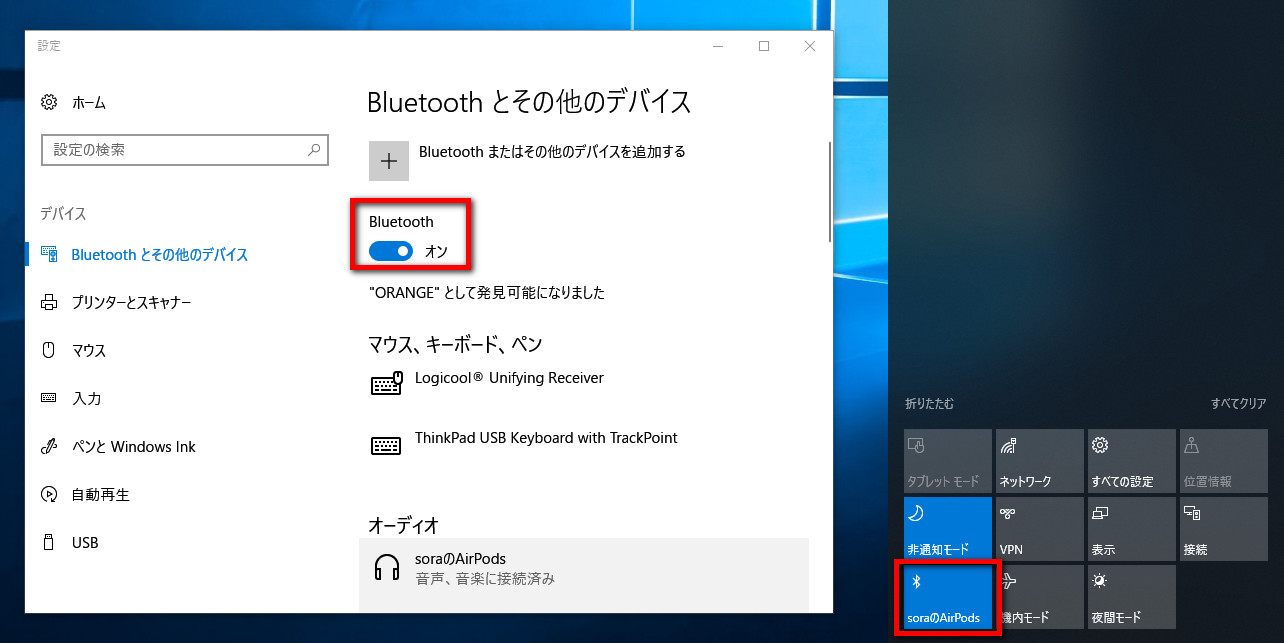
「設定」の「Bluetoothとその他のデバイス」でBluetoothをオフにするか、画面右下のアクションセンターの「Bluetooth」パネルでオフにします。わざわざ設定画面を表示するのは手間がかかるので、アクションセンターを利用する方法が良いでしょう。
Bluetoothをオフにしたあと、AirPodsをiPhoneに接続すれば、安定して利用することができました。
なおBluetoothの設定画面で、AirPodsを「切断」しただけだと効果がなく、再接続してしまうようです(何もしないのと同じ状態)。
まとめ
今回の方法はBluetoothを完全にオフにしてしまうので、AirPods以外にBluetoothを使用している場合は使えない方法かもしれません。Bluetoothを完全にAirPods用に使っていて、オフにしても良いという方は試してみてはいかがでしょうか。
なお手元のWindows PCはこのBluetoothドングルを使用しているので、ドングルの種類によっても状況は変わる可能性はあります。








